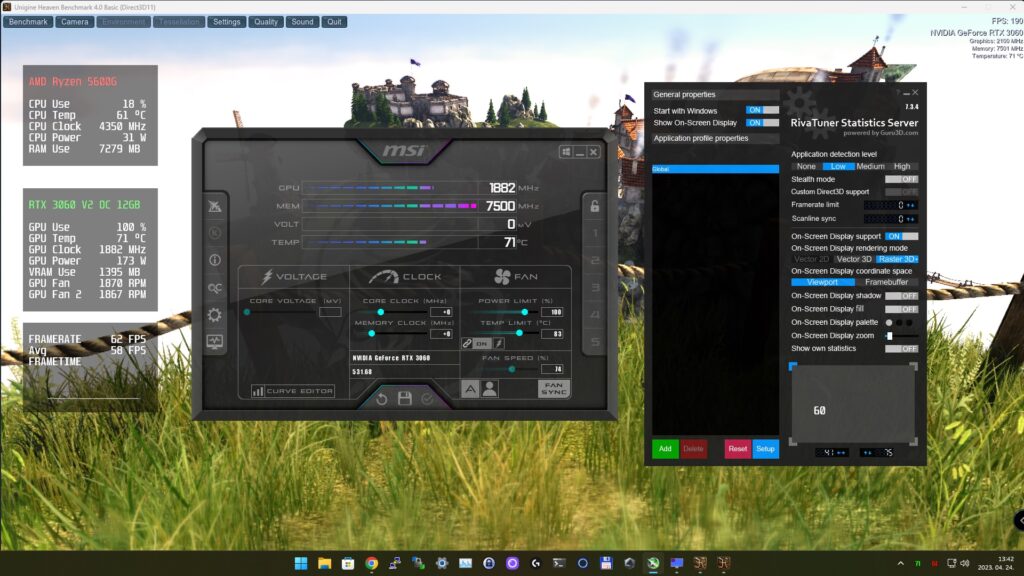
Az MSI Afterburner egy rendkívül népszerű és erőteljes szoftver, amelyet a felhasználók arra használnak, hogy finomhangolják számítógépük grafikai beállításait. Az OSD (On-Screen Display) egy hasznos funkció, amely lehetővé teszi, hogy különféle információkat, például a GPU hőmérsékletét, a memória használatot vagy a képkockasebességet, közvetlenül a képernyőn jelenítsünk meg, miközben játékot játszunk vagy más intenzív alkalmazásokat futtatunk. Ha nem szeretnéd az alapértelmezett OSD beállításokat használni, hanem inkább egyedi paneleket szeretnél létrehozni, akkor az alábbi útmutató segít neked a folyamatban.
Mi az OSD és miért fontos?
Az OSD (On-Screen Display) egy olyan funkció, amely lehetővé teszi számunkra, hogy valós időben lássuk a rendszerünk aktuális teljesítményét és statisztikáit anélkül, hogy ki kellene lépnünk az alkalmazásból vagy a játékból. Az MSI Afterburner segítségével a felhasználók különböző paraméterek, mint például a GPU és CPU hőmérséklete, a memória használat, a képkockasebesség és egyéb fontos mutatók megjelenítését testreszabhatják az OSD-n. Ez egy rendkívül hasznos eszköz lehet azok számára, akik szeretnék folyamatosan nyomon követni a rendszerük teljesítményét, miközben fokozzák a játékélményt.
Miért használjunk egyedi OSD paneleket?
Az alapértelmezett OSD panelekkel lehetőség van arra, hogy megjelenítsük a legfontosabb információkat, de sok esetben nem mindenki számára megfelelőek a gyári beállítások. Az egyedi OSD panelek lehetővé teszik, hogy kifejezetten a számunkra fontos adatokat emeljük ki, és testre szabjuk a megjelenést. A felhasználók például saját igényeik szerint módosíthatják a méretet, a színeket, a betűtípusokat és az elrendezést, hogy az információk könnyen olvashatók és hasznosak legyenek. Egyedi panelek létrehozásával a rendszerfigyelés sokkal kényelmesebbé válik, miközben a vizuális élmény is javul.
Hogyan készíthetünk egyedi OSD paneleket MSI Afterburner és RivaTuner segítségével?
A következő lépések segítenek abban, hogy a RivaTuner beállításaival egyedi OSD paneleket hozz létre az MSI Afterburner programmal.
1. Telepítsd az MSI Afterburnert és a RivaTuner statisztikai szerverét
Az MSI Afterburner telepítése előtt győződj meg arról, hogy a legfrissebb verzióval rendelkezel, és hogy a RivaTuner statisztikai szerver is telepítve van. A RivaTuner felelős az OSD megjelenítéséért az MSI Afterburner segítségével. Ha még nem rendelkezel a RivaTuner-rel, a telepítőcsomag letölthető az MSI Afterburner hivatalos weboldaláról.
2. Nyisd meg az MSI Afterburnert
Miután telepítetted a szükséges programokat, indítsd el az MSI Afterburnert. Az MSI Afterburner főképernyőjén láthatod az összes alapvető beállítást, mint például a GPU hűtési sebességét, a memória sebességét és a teljesítménymutatókat. Az OSD testreszabása a RivaTuner segítségével történik, így most már készen állunk a konfigurálásra.
3. Állítsd be a RivaTuner statisztikai szervert
Indítsd el a RivaTuner statisztikai szervert, majd válaszd ki a megfelelő beállításokat az OSD konfigurálásához. Kattints a „Settings” gombra, hogy belépj a beállítások menübe. Itt testre szabhatod, hogy mely információk jelenjenek meg a képernyőn, és hogy ezek hogyan nézzenek ki. Az OSD panel elrendezését, színét, betűtípusát és minden más vizuális elemet itt állíthatod be.
4. Testreszabás az OSD-ben
A RivaTuner beállításaiban lehetőséged van különböző típusú adatokat hozzáadni a képernyőhöz. Például, ha szeretnéd, hogy a GPU hőmérséklete, a képkockasebesség vagy a memória használat megjelenjen, akkor ezeket az adatokat kiválaszthatod, majd konfigurálhatod a megjelenítés módját. A „Text Display” opciók segítségével megadhatod, hogy milyen információkat szeretnél látni, és azok hogyan jelenjenek meg a képernyőn.
5. Mentés és tesztelés
Miután elvégezted a kívánt módosításokat, ne felejtsd el menteni a beállításokat. Ezután teszteld az OSD-t, hogy biztosan a kívánt információk jelennek-e meg a képernyőn. Indíts el egy játékot vagy egy másik alkalmazást, amely nagy rendszerterhelést jelent, és ellenőrizd, hogy az egyedi OSD panel jól működik-e.
6. További testreszabás és finomhangolás
Ha elégedett vagy az OSD megjelenésével, akkor már kész is vagy, de ha szeretnél további finomhangolásokat végezni, akkor a RivaTuner beállításaiban mindig lehetőséged van újabb módosítások végrehajtására. A testreszabás lehetőségei szinte végtelenek, és lehetőséget adnak arra, hogy a saját igényeidhez igazítsd az OSD-t.
Összegzés
Az MSI Afterburner és a RivaTuner segítségével egyedi OSD paneleket hozhatsz létre, amelyek segítenek a rendszerfigyelésben és a játékélmény javításában. Az egyedi panelekkel könnyen nyomon követheted a rendszer teljesítményét, miközben testre szabhatod a megjelenítést, hogy az megfeleljen a személyes preferenciáidnak. A fenti lépések segítségével könnyedén létrehozhatsz egyedi OSD paneleket, amelyek segítenek a hatékony rendszerfigyelésben és az optimális játékélmény elérésében.
